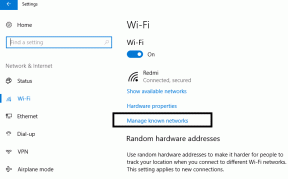A BitTorrent Sync 2.0 használata fényképek és fájlok szinkronizálására
Vegyes Cikkek / / February 14, 2022
már beszéltünk róla DAEMON Sync amelynek segítségével a felhasználó képes média és személyes fájlok szinkronizálása számítógépről és okostelefonról, illetve vissza. Az alkalmazás bevezetésének egyetlen oka az volt, hogy a 2.0-s verzió frissítése a BitTorrent Sync-re. A fene! Órákba telt, mire rájöttem, hogy mi van az alkalmazásban, és a dolgok bonyolultak lehetnek egy normál felhasználó számára.

Például nem tudtam szinkronizálni a fájlokat és mappákat az Android telefonom és a számítógépem között, és 20 perccel később azt tapasztaltam, hogy a valódi ok a telefon és a számítógép közötti 10 perces időkülönbség volt. Képzelheti, mekkora frusztrációban voltam. De nem hagyom, hogy ez megtörténjen veled.

Itt található egy részletes útmutató arról, hogyan szinkronizálhat fájlokat és fényképeket számítógépe és telefonja között a A BitTorrent Sync és az egyszerűség kedvéért három különböző forgatókönyvet ismertettem, amelyeket használhat az alkalmazás be. Most, hogy a legtöbb felhasználó mobil-számítógépes szinkronizáló alkalmazást használ a fényképeknek az eszközről a számítógépre való átvitelére, először ezzel foglalkoznánk.
Jegyzet: Az alkalmazás az alkalmazás használatára összpontosít. Az alkalmazás telepítése és kezdeti beállítása nagyjából ugyanaz, és megteheti olvassa el korábbi útmutatónkat bármilyen segítségért.
Fényképek szinkronizálása a BitTorrent Sync használatával
Miután fut az alkalmazás a számítógépén és a mobilján, és elnevezte az eszközt, megjelenik egy lehetőség, amelyet hívnak Kamera biztonsági mentés. Amikor bekapcsolja az opciót, lehetőséget kap arra, hogy másoljon egy generált linket, vagy küldje el e-mailben a címzettnek. Mivel a hivatkozást azon a PC-n kell megnyitni, ahol a fényképeket szinkronizálni szeretné, küldje el e-mailben, és nyissa meg a számítógépén.


Amikor megnyitja a hivatkozást a számítógépén, az automatikusan elindítja a telepített BitTorrent alkalmazást, és beállítja a mappát a szinkronizáláshoz. Kérni fogja, hogy állítsa be a mappa helyét, ahová az adott telefonról származó összes fotó szinkronizálva lesz.

A nagyobb biztonság érdekében a szinkronizálás megkezdése előtt ismét engedélyt kér a mobilalkalmazástól. Ismerni fogja az átvitel sebességét és az átvitel befejezéséhez hátralévő becsült időt a számítógépen és a mobilalkalmazáson. Az eljárás hasonló iOS és Android esetén, és a felület is hasonló mindkét platformon.

További fájlok szinkronizálása Androidról
Az iOS zárt környezete miatt csak a fényképek és videók szinkronizálhatók a telefonról. Az Android-felhasználók azonban beállíthatják az alkalmazást további fájlok és mappák szinkronizálására. Ez lehet a biztonsági másolat mappája vagy a letöltési mappa. Mappa hozzáadásához érintse meg a plusz ikont a mappában, és válassza ki Új biztonsági mentés. Az alkalmazás ezután megad néhány gyakran használt mappát, valamint lehetőséget kínál egyéni hely kiválasztására.


Ha egyszer kiválasztotta, akkor újra ugyanaz a történet. Akárcsak a fotók biztonsági mentése közben. Küldje el e-mailben a számítógépre mutató hivatkozást, és állítsa be az átvitelt.

Tehát így állíthatja be a szinkronizálást a telefonról a BitTorrent PC-alkalmazásra. Most nézzük meg, hogyan állíthat be egy mappa szinkronizálást a PC-alkalmazással.
Fájlok szinkronizálása PC-ről Mobilra vagy PC-ről PC-re.
A PC-alkalmazás felhasználói felületén kattintson a gombra Adjon hozzá egy mappát és válassza ki azt a mappát, amelyet szinkronizálni szeretne a telefonjával. Ez lehet egy új vagy egy meglévő mappa. A rendszer kéri, hogy állítsa be a szinkronizálási megszorításokat, mielőtt a mappa hozzáadódik a BitTorrent Sync szinkronizált mappáinak listájához. A a mappa linkjét e-mailben elküldheti másik számítógépre a szinkronizálás beállításához.


Ha Android- vagy iOS-eszközön szeretné hozzáadni a mappát, megteheti közvetlenül olvassa be a QR-kódot a telefonon a mappa hozzáadása gomb segítségével. A beolvasandó QR-kód az asztali alkalmazás megosztási opciójával generálható.

Az Android felhasználóknak választaniuk kell szinkronizálási hely az SD-kártyán ahol a fájlok mentésre kerülnek. Az iPhone-felhasználók nem rendelkeznek ezzel a lehetőséggel. Ugyanakkor manuálisan kell megnyitnia az egyes fájlokat, és el kell mentenie a megfelelő alkalmazásokkal.
Erről van szó
Ha profi, akkor közvetlenül párosíthatja az eszközöket, és időt takaríthat meg a linkek küldésében és fogadásában. Lehetősége van a szelektív szinkronizálásra és archiválásra is, hogy figyelemmel kísérhesse a fájlok törlését bármelyik eszközön. De ezek mind profi felhasználóknak szólnak. Ha csak a fényképeket és az alkalmazások biztonsági másolatait szeretné szinkronizálni, az útmutató elegendő.
Utolsó frissítés: 2022. február 02
A fenti cikk olyan társult linkeket tartalmazhat, amelyek segítenek a Guiding Tech támogatásában. Ez azonban nem befolyásolja szerkesztői integritásunkat. A tartalom elfogulatlan és hiteles marad.